Win11升级到一半撤销了怎么办 win11安装失败残留文件清理教程
随着win11系统发布时间越来越久,win11系统也是比刚刚发布的时候要成熟的多,所以现在有很多的小伙伴会想要使用体验一下win11系统,可是有些小伙伴在安装系统的时候却是遇见了问题,在安装过程之中因为一些个人原因或是软件的冲突造成系统安装了一半退出了,那么遇见这种情况我们应该如何解决呐?接下来就和小编一起前去了解一下吧。

方法一:
1.小编在这里为大家推荐几款安全软件:360电脑安全卫士、腾讯管家、QQ电脑管家;
2.可以尝试将这些类型的软件全部卸载干净;
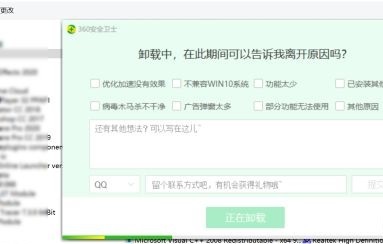
3.在卸载步骤完成之后,我们就可以重启电脑应该就可以正常更新win11啦。
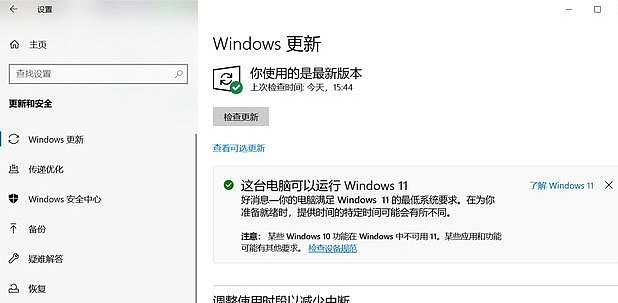
方法二:
1.如果我们已经卸载之后还是不行,可以选择按下键盘“Win+R”快捷键;
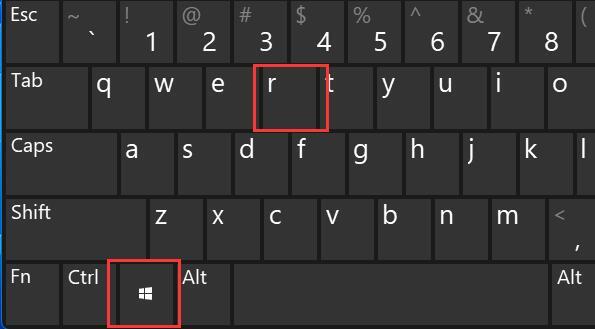
2.接着输入指令“MSConfig”按下回车确认打开系统配置界面;
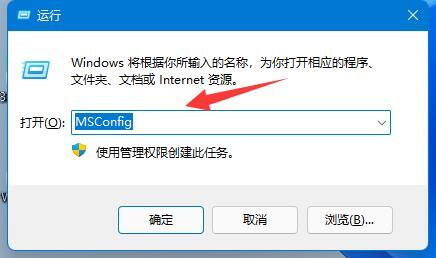
3.然后选择进入“服务”,勾选“隐藏所有Microsoft服务”,再点击“全部禁用”;
4.禁用完成后重启电脑应该就能正常升级win11系统了。
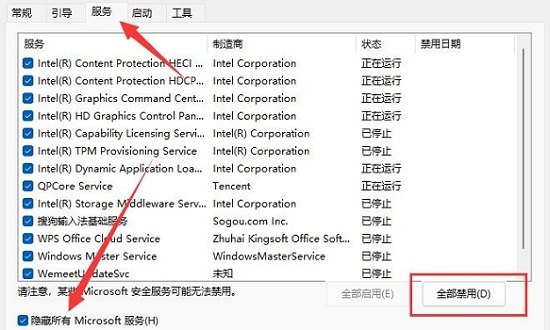
以上就是win11系统安装到一半崩溃的解决方法,希望对大家有所帮助。
我告诉你msdn版权声明:以上内容作者已申请原创保护,未经允许不得转载,侵权必究!授权事宜、对本内容有异议或投诉,敬请联系网站管理员,我们将尽快回复您,谢谢合作!










